萬盛學電腦網 >> 圖文處理 >> Photoshop教程 >> ps圖片處理 >> Photoshop快速增強花朵照片的層次感教程
Photoshop快速增強花朵照片的層次感教程
教程主要使用Photoshop快速增強花朵照片的層次感,在後期外景攝影中,我們經常見到一些拍攝的花朵原圖很模糊,而且沒有層次感,整體在一個平面中,
本教程就是告訴大家如何來改善這種圖片,通過顏色來增加圖片的飽和度和對比對,喜歡的朋友可以一起來學習吧。
先來看看效果圖

下面是原圖

01.打開原圖,使用PS自帶的HDR色調中的默認值加強花朵的亮度和層次感
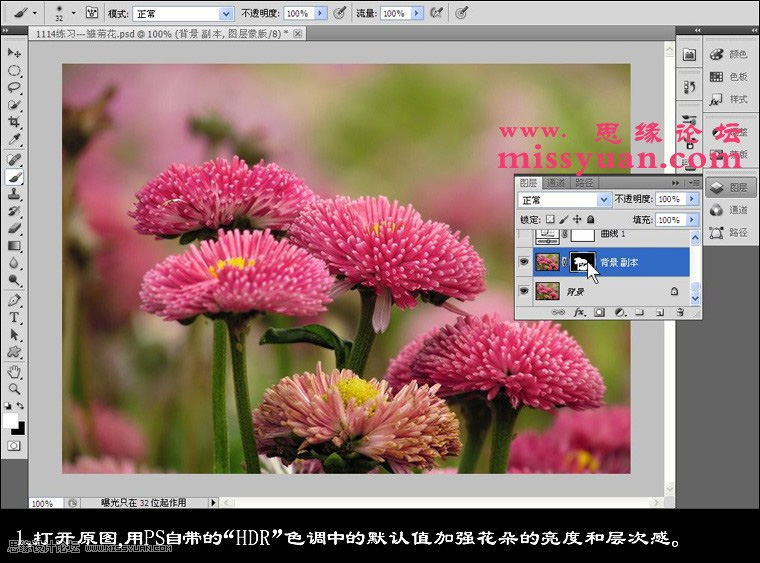
02.新建曲線調整圖層,參數如圖,加強圖片的對比
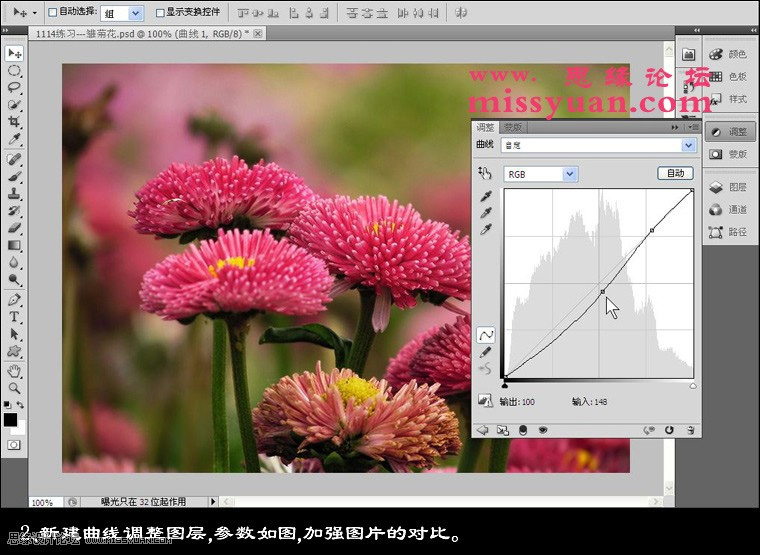
03.新建色彩平衡調整圖層,參數如圖,整體調整顏色
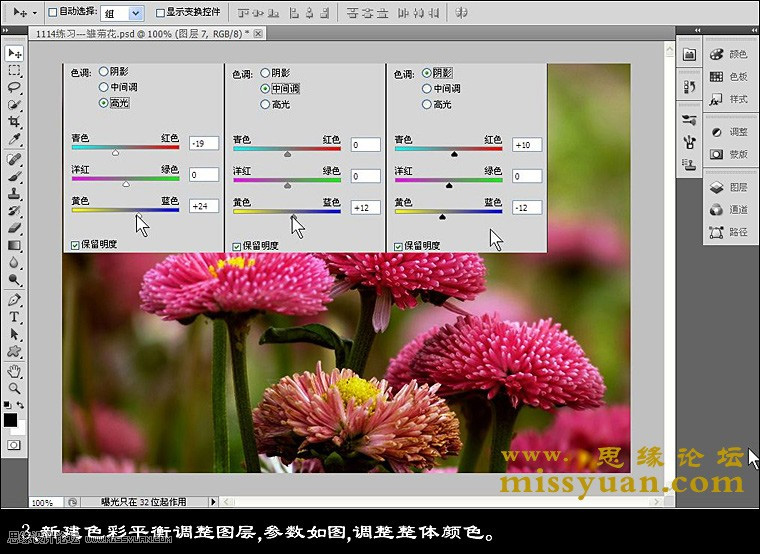
04.蓋印圖層,執行應用圖像壓暗背景,確定後加圖層蒙版把花朵擦出來
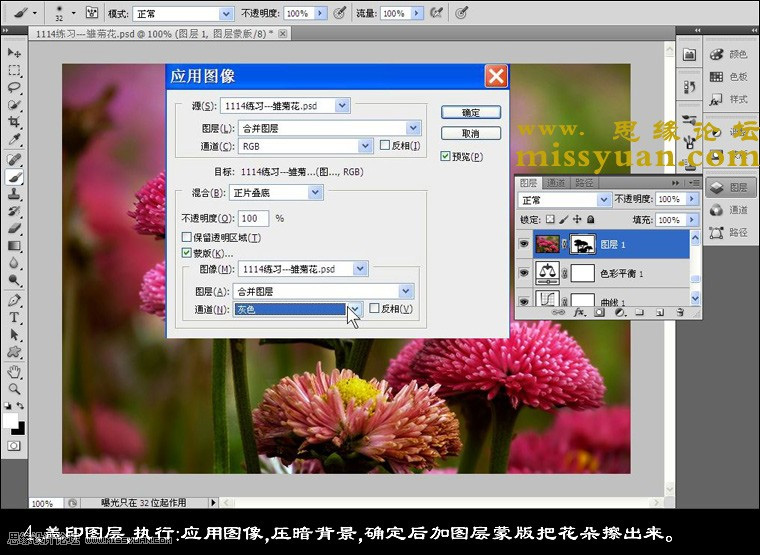
05.蓋印圖層,執行濾鏡-鏡頭校正給圖片加暗角,參數自定

06.復制一層,高斯模糊2像素,然後加蒙版把花朵擦出來,虛化背景
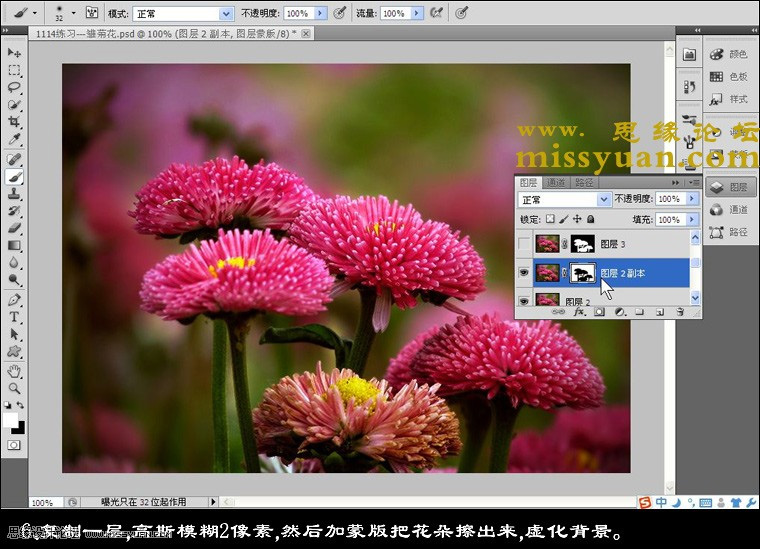
07.蓋印圖層,用TOPAZ濾鏡給花朵來銳化一下
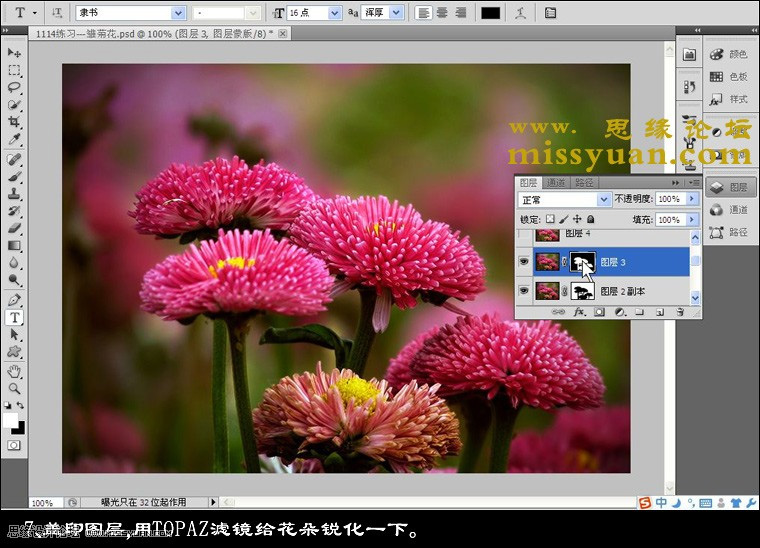
08.蓋印圖層,執行自定濾鏡,加強一下圖片的亮度,最後調整呢個一下完工

最終效果圖!

ps圖片處理排行
軟件知識推薦
相關文章
copyright © 萬盛學電腦網 all rights reserved



